
2025-06-15 12:59:03来源:isapphub 编辑:佚名
美图秀秀是一款广受欢迎的图像处理软件,在使用过程中,更改保存路径能方便我们更有序地管理图片文件。下面就来详细介绍美图秀秀更改保存路径的方法。
一、电脑端美图秀秀更改保存路径
1. 打开美图秀秀软件,完成图片编辑后,点击界面右上角的“保存与分享”按钮。
2. 在弹出的保存窗口中,默认显示的是软件预设的保存路径。此时,点击“保存路径”一栏右侧的文件夹图标。
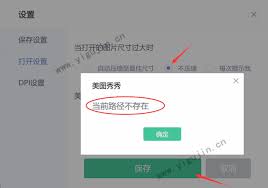
3. 这将打开系统的文件浏览窗口,你可以在其中选择想要保存图片的新路径。比如你想将图片保存到“我的文档⁄图片收藏”文件夹中,就找到该文件夹并选中它。
4. 选择好新路径后,点击“确定”返回保存窗口,再点击“保存”按钮,图片就会被保存到指定的新路径下。
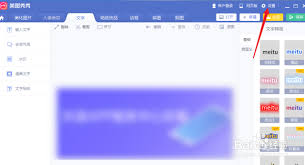
二、手机端美图秀秀更改保存路径
1. 在手机上打开美图秀秀应用,对图片进行编辑处理完毕后,点击界面下方的“保存/分享”选项。
2. 通常手机默认会将图片保存到手机相册的特定文件夹中。若要更改保存路径,点击保存界面中的“保存路径”字样。
3. 部分手机会直接跳转到手机存储的文件目录列表,让你选择新的文件夹来保存图片;若没有直接跳转,可在保存界面中查找类似“选择其他位置”或“更多设置”等选项。
4. 通过这些选项进入手机存储目录,找到你期望的保存路径,比如新建一个名为“美图作品”的文件夹并选择它。
5. 确认新路径无误后,点击“保存”,图片便会保存到新指定的位置。
更改美图秀秀的保存路径,无论是在电脑端还是手机端,操作都并不复杂。这样一来,我们可以根据自己的习惯和需求,将处理后的图片保存到方便查找和管理的地方,提升图片管理的效率。掌握了更改保存路径的方法,能让我们在使用美图秀秀进行图像处理时更加得心应手。